苹果已备份怎么恢复到新手机数据不丢失?
从iCloud到本地备份的全面指南
在数字时代,数据安全至关重要,苹果设备(如iPhone、iPad、Mac)的用户通常依赖iCloud或本地备份来保护重要信息,当需要从备份中恢复数据时,许多人可能会遇到操作复杂、选项混淆等问题,本文将详细拆解苹果已备份的恢复流程,涵盖iCloud备份、本地iTunes/Finder备份、第三方工具辅助等场景,并提供注意事项和常见问题解决方案,帮助用户高效、安全地找回数据。

确认备份来源:iCloud还是本地备份?
在恢复数据前,首先需明确备份的存储位置,不同来源的备份方式差异较大。
-
iCloud备份
- 适用场景:设备开启了“iCloud云备份”功能,且备份文件存储在苹果服务器上。
- 检查方法:进入“设置”>>[你的姓名]>>“iCloud”>>“iCloud云备份”,若开关为绿色且显示“上次备份时间”,则存在iCloud备份。
-
本地备份(iTunes/Finder)
- 适用场景:用户通过电脑(macOS Catalina及以上用“访达”,更低版本用iTunes)手动备份了设备数据。
- 检查方法:连接电脑,打开iTunes或“访达”,点击设备图标,在“或“常规”栏查看是否有“备份”记录及备份时间。
通过iCloud备份恢复数据:无线便捷,但需稳定网络
iCloud备份恢复无需连接电脑,适合设备可正常开机或进入设置界面的情况。
操作步骤:

- 初始化设备:若设备为全新或已抹掉,开机后按照“你好”屏幕的指引操作,直到连接Wi-Fi网络。
- 选择iCloud备份:在“App与数据”界面,点击“从iCloud云备份恢复”。
- 登录Apple ID:输入用于备份的Apple ID及密码,若开启“双重认证”,需输入验证码。
- 选择备份文件:从列表中选择需要恢复的备份(按时间排序,最新备份通常在顶部),点击“恢复”。
- 等待完成:恢复时间取决于备份数据量(通常几分钟到数小时),期间保持Wi-Fi连接稳定,勿关闭设备。
注意事项:
- 需确保设备有足够存储空间(备份文件大小需小于设备可用空间)。
- 恢复过程中,设备会自动重启并安装应用,部分大型应用可能需重新下载。
通过本地备份恢复数据:适合iCloud不可用或需完整还原场景
若iCloud备份损坏、空间不足,或用户偏好本地备份,可通过电脑恢复。
1 使用iTunes(Windows/macOS Mojave及更早版本)
- 准备环境:安装最新版iTunes,连接设备与电脑,并信任此电脑。
- 进入恢复模式:
- iPhone 8及后续机型:快速按一下“音量+”,再按一下“音量-”,长按侧边按钮,直到看到恢复模式屏幕。
- iPhone 7/7 Plus:同时长按“音量-”和侧边按钮,直到看到恢复模式屏幕。
- iPhone 6s及更早机型:同时长按“Home”和顶/侧边按钮,直到看到恢复模式屏幕。
- 选择备份文件:iTunes会弹出“恢复或更新”提示,点击“恢复”,在“栏的下拉菜单中选择本地备份文件。
- 开始恢复:点击“恢复”并等待进度条完成,设备会自动重启。
2 使用访达(macOS Catalina及以上版本)
操作流程与iTunes类似,区别在于:
- 打开“访达”侧边栏的“位置”>>“[设备名称]”。
- 按住“Option”键点击“恢复备份”,选择备份文件后确认。
本地备份恢复注意事项:
- 备份文件需为该设备或兼容设备(如iPhone备份恢复到另一台iPhone)的完整备份。
- 恢复会覆盖设备当前所有数据,建议提前导出未备份的重要文件。
第三方工具辅助:当备份损坏或无法直接恢复时
若iCloud或本地备份损坏,或用户仅需恢复部分数据(如微信、照片),可借助第三方工具。

1 常用工具对比
| 工具名称 | 支持设备 | 恢复类型 | 优点 | 缺点 |
|---|---|---|---|---|
| 傲梅手机备份 | iOS/Android | 选择性恢复、全量恢复 | 界面简洁,支持预览数据 | 部分高级功能需付费 |
| iMobie PhoneRescue | iOS | 从损坏备份中恢复 | 可修复损坏备份,支持深度扫描 | 仅支持iOS,价格较高 |
| 万兴恢复专家 | iOS/Android | 多场景恢复(删除、格式化等) | 支持多种数据类型,兼容性强 | 恢复成功率取决于数据覆盖情况 |
2 操作示例(以PhoneRescue为例)
- 下载并安装工具,连接设备至电脑。
- 选择“从iOS设备恢复”或“从备份恢复”,若备份损坏,选择“从iTunes备份恢复”并勾选“高级模式”。
- 工具会扫描备份文件,列出可恢复数据(如通讯录、短信、照片等),勾选目标数据后点击“恢复”。
恢复后的注意事项:数据校验与账户安全
数据恢复完成后,需进行多项检查以确保完整性并保障安全。
-
数据校验:
- 检查照片、通讯录、备忘录等核心数据是否完整。
- 若应用数据丢失,可尝试打开应用,部分应用(如微信)会自动从云端同步聊天记录。
-
账户安全:
- 修改Apple ID及重要应用的密码,防止备份文件泄露带来的风险。
- 检查iCloud登录设备,移除陌生设备(进入“设置”>>“[你的姓名]>>“设备”)。
-
备份优化:
- 恢复完成后,立即创建新的备份(iCloud或本地),避免未来数据丢失。
- 定期清理iCloud存储(进入“设置”>>“[你的姓名]>>“iCloud”>>“管理存储空间”),删除不需要的备份。
常见问题与解决方案
-
Q:恢复iCloud备份时提示“空间不足”怎么办?
A:清理设备存储(删除无用应用、缓存照片),或升级iCloud存储空间(在“iCloud设置”中购买更大容量)。 -
Q:本地备份恢复失败,提示“备份文件损坏”?
A:尝试用最新版iTunes/访达重新备份,或使用第三方工具(如PhoneRescue)修复损坏备份。 -
Q:恢复后部分应用数据丢失(如游戏进度)?
A:若应用支持iCloud同步(如“设置”>>“[游戏名称]”>>“iCloud云备份”已开启),等待云端同步即可;否则需联系应用客服。
苹果备份恢复虽看似复杂,但只要明确备份来源、选择合适工具,并严格遵循操作步骤,即可高效找回数据,无论是iCloud的便捷无线恢复,还是本地备份的稳定可控,亦或是第三方工具的灵活补充,用户都能根据自身需求选择最优方案,最重要的是,养成定期备份的习惯,才能从根本上避免数据丢失风险。
版权声明:本文由环云手机汇 - 聚焦全球新机与行业动态!发布,如需转载请注明出处。


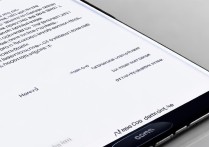
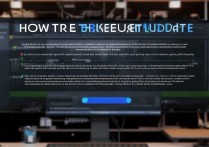
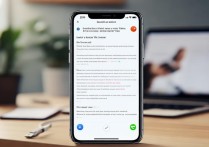
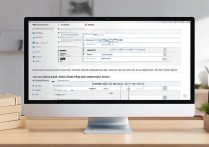






 冀ICP备2021017634号-5
冀ICP备2021017634号-5
 冀公网安备13062802000102号
冀公网安备13062802000102号